
Cómo reparar su iPhone 8 Plus que sigue mostrando el error Sin servicio después de una actualización de iOS [Guía de solución de problemas]
26 agosto, 2020
Cómo reparar un iPhone 8 Plus que no se conecta a Wi-Fi (pasos sencillos)
26 agosto, 2020Cómo solucionar la navegación lenta por Internet en el iPhone 8 Plus después de una actualización a iOS [Guía de solución de problemas]
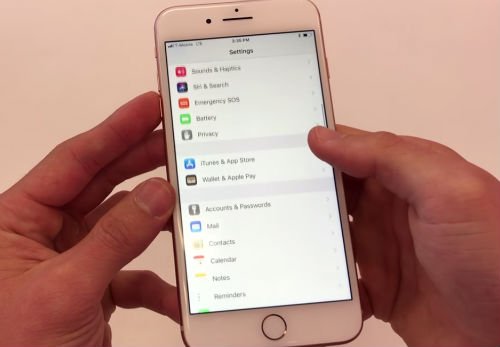
Muchos factores pueden desencadenar diferentes tipos de problemas de red en un dispositivo móvil, como el iPhone 8 Plus en particular. El problema se puede atribuir al equipo de red, problemas de software en el iPhone o, lo que es peor, daños en el hardware. En algunos casos, los problemas de conectividad de la red se atribuyen tanto a problemas de cuenta como a cortes de red. Estas son las cosas que debe considerar primero cuando tenga problemas de red en el teléfono.
Los métodos que demuestro en esta publicación son soluciones genéricas a un problema relacionado con la red en el iPhone 8 Plus, particularmente la navegación lenta. Puedes consultar este tutorial si alguna vez terminas teniendo un problema lento de navegación en Internet después de instalar una nueva actualización de iOS en tu iPhone 8 Plus.
Antes de continuar con nuestra solución de problemas, si está buscando una solución a un problema diferente, asegúrese de pasar por nuestra página de solución de problemas [ 19459003] ya que ya hemos abordado algunos de los problemas más comunes informados por nuestros lectores. Encuentre problemas que sean similares a los suyos y utilice las soluciones que sugerimos. Si aún necesita nuestra ayuda después de eso, no dude en contactarnos llenando nuestro Cuestionario de problemas de iPhone .
Primera solución: reinicia tu enrutador inalámbrico o módem.
Los problemas repentinos relacionados con las funciones de conectividad de red de su iPhone generalmente se solucionan reiniciando el equipo de red en uso. Como cualquier otro dispositivo, los enrutadores y módems inalámbricos también pueden provocar fallas de firmware. Si bien los síntomas pueden ocurrir después de instalar una nueva actualización, no siempre denota que la actualización sea la culpable. Podría haber ocurrido simplemente como una coincidencia que el equipo de red también esté experimentando problemas en el momento en que se implementa la nueva plataforma. Para descartar esto, intente apagar y encender su equipo de red. Así es cómo:
- Presione el Interruptor de encendido o Botón de encendido hasta el equipo se apaga completamente.
- Desenchufe el adaptador de A / C de su equipo de red (módem o enrutador inalámbrico) de la fuente de alimentación.
- Después de aproximadamente 30 segundos o 1 minuto, vuelva a enchufarlo.
- Luego presione el botón o interruptor de encendido para encender de nuevo.
- Espere hasta que todas las luces del módem / enrutador inalámbrico estén encendidas y estables. Si ve alguna luz roja, espere hasta que se vuelva verde o azul. Una luz roja generalmente indica un problema, como cuando el módem o enrutador no recibe señal de la red. (Los indicadores de color también pueden variar entre los tipos de equipos de red)
Si todo se ve bien en su módem o enrutador, espere hasta que se haya reiniciado por completo. Permita que su iPhone se vuelva a conectar a su red Wi-Fi automáticamente y luego abra la aplicación Safari para hacer una prueba de navegación y ver si su conexión a Internet ya está funcionando más rápido.
Segunda solución: reinicia tu iPhone (reinicio suave).
Si la conexión a Internet sigue siendo lenta después de reiniciar el módem o enrutador inalámbrico, intente reiniciar o reiniciar también su iPhone 8 Plus. Esto sería necesario para volcar cualquier archivo de caché dañado desde la aplicación del navegador o el sistema telefónico que podría haber causado que la conexión a Internet se volviera muy lenta. Esto no afectará los datos que haya almacenado en la memoria interna de su iPhone, por lo que no tendrá que crear copias de seguridad de antemano. Simplemente siga estos pasos:
- Presione y mantenga presionado el Botón lateral / de encendido hasta el Deslice a Aparece el comando Apagar .
- Arrastra el control deslizante hacia la derecha para apagar tu iPhone por completo.
- Después de 30 segundos, mantenga presionado el botón de encendido hasta que aparezca el logotipo de Apple y luego suéltelo.
También puede apagar su iPhone 8 Plus desde el menú de configuración y luego reiniciar después de unos segundos.
Tercera solución: borre la memoria caché, las cookies y el historial de su aplicación Safari.
Consulte los siguientes procedimientos sobre cómo eliminar el historial, la caché y las cookies de Safari en su iPhone 8 Plus.
- Para borrar el historial y las cookies, navega a Configuración-> Safari y luego selecciona la opción Borrar historial y datos del sitio web . Al hacerlo, se borrarán el historial de navegación, las cookies y los datos de navegación de la aplicación Safari sin cambiar la información de autocompletar.
- Para borrar las cookies y mantener su historial, vaya a Configuración-> Safari-> Avanzado-> Datos del sitio web, y luego seleccione la opción a Eliminar todos los datos del sitio web.
Siga el resto de las instrucciones en pantalla para completar el proceso y luego borre la aplicación Safari. Después de unos segundos, intente iniciar la aplicación Safari y luego navegue por Internet para ver si su velocidad de navegación ha mejorado.
Si sigue siendo muy lento, es posible que deba recurrir a un restablecimiento del sistema para borrar y actualizar las funciones de red de su iPhone.
Cuarta solución: restablece la configuración de red en tu iPhone 8 Plus.
Realizar un restablecimiento de la configuración de red le permitirá configurar su conexión inalámbrica a Internet como nueva. Sus configuraciones de red anteriores, la configuración del servidor y otras opciones de red personalizadas pueden haber causado conflictos, especialmente si no se correspondían con la nueva plataforma. Como resultado, las funciones de red no funcionan o pueden seguir funcionando pero no son estables. Para comenzar, siga estos pasos:
- Toque Configuración en la pantalla de inicio.
- Toque General .
- Desplácese y toque Restablecer .
- Seleccione la opción Restablecer configuración de red .
- Si se le solicita, ingrese la contraseña de su dispositivo para continuar.
- Luego toque la opción para confirmar el restablecimiento de la configuración de red.
Su iPhone se reiniciará solo cuando finalice el reinicio. Para entonces, puede comenzar a configurar y conectarse a su red Wi-Fi nuevamente.
Quinta solución: Restaura tu iPhone a los valores predeterminados de fábrica (reinicio maestro).
Un reinicio maestro podría ser la solución necesaria si el problema es demasiado complejo para solucionarlo con soluciones anteriores. Es posible que la nueva actualización haya provocado que los servicios de red de tu iPhone se dañen y no puedan funcionar como se esperaba. En ese caso, borrar todo de su iPhone y restaurar sus valores predeterminados de fábrica sería la siguiente mejor opción, ya que le permite configurar su dispositivo como nuevo. En el proceso también se eliminarán los errores de software y el malware que puedan haber causado conflictos en la plataforma instalada recientemente. Sin embargo, también se eliminarán todos sus datos e información personal. Si desea continuar, haga una copia de seguridad de todos sus datos importantes en iCloud o iTunes de antemano. Y cuando esté todo listo, siga estos pasos para restablecer y restaurar su iPhone 8 Plus a sus valores predeterminados de fábrica a través de la configuración:
- Toque Configuración [ 19459015] desde la pantalla de inicio.
- Toque General .
- Desplácese y toque Restablecer .
- Seleccione la opción para Borrar todo el contenido y la configuración.
- Ingrese la contraseña de su dispositivo, cuando se le solicite.
- Luego toque para confirmar el restablecimiento completo del sistema.
Permita que su dispositivo termine de limpiar el sistema y restablezca los valores predeterminados. Cuando se complete el proceso, su iPhone se reiniciará solo. En ese momento, puede continuar con el proceso de configuración inicial y configurar su dispositivo como nuevo. Para entonces, todo debería estar funcionando correctamente a menos que haya daños en el hardware.
Busque más ayuda
Comuníquese con su proveedor de servicios de Internet para obtener más ayuda si Internet sigue siendo muy lento después de realizar todas las soluciones anteriores en su iPhone 8 Más. Puede haber otros factores que hayan provocado que su conexión a Internet se vuelva limitada. Verifique el estado de los servicios de su cuenta y asegúrese de que todo esté bien y activo. Además, pídale a su proveedor que verifique sus tableros de interrupciones por usted. La interrupción de la red debido a un mantenimiento regular oa dificultades técnicas inesperadas también puede ser la razón principal por la que una conexión a Internet se vuelve muy lenta .
Si sospecha que el enrutador inalámbrico o el módem tiene fallas, puede comunicarse con el fabricante del equipo de red o llevarlo al centro de servicio más cercano en su lugar. Sería mejor si un técnico autorizado también examinara el equipo.
Conéctese con nosotros
Si necesita más ayuda con el uso de ciertas funciones y características del nuevo teléfono inteligente Apple iPhone 7, no dude en para visitar nuestra página de tutoriales. Allí puede encontrar una lista de contenidos instructivos, tutoriales paso a paso, así como respuestas a las preguntas frecuentes sobre el iPhone 7. Si tiene otras inquietudes o problemas al usar el teléfono, puede comunicarse con nosotros a través de este formulario . Solo asegúrese de brindarnos más detalles sobre el problema o problemas del dispositivo que pueda tener y estaremos encantados de ayudarlo.
Publicaciones que pueden serle útiles:


